Mac에는 다음과 같은 훌륭한 내장 도구가 있습니다. 요약하다, 바로 그 일을 합니다. 너무 긴 텍스트 덩어리가 있는 경우 Mac의 고유한 TL을 사용하여 줄일 수 있습니다. DR 생성기, 시스템 서비스 모든 텍스트를 가져와 축소하고 중요한 비트만 유지합니다.
너무 긴 텍스트를 훑어보고 싶습니까? 전체 기사를 140자 Twitter 게시물로 줄이고 싶습니까? 또는 이 기사를 읽기에는 너무 게으르지만 조언을 전적으로 사용할 수 있는 친구에게 이 기사를 이메일로 보내고 싶을 수도 있습니다.
macOS의 서비스 요약
요약 서비스는 적어도 초기 OS X만큼, 그리고 아마도 그 이전부터 영원히 Mac에 있었습니다. Mac의 다른 모든 서비스와 마찬가지로 서비스 현재 앱의 메뉴 항목과 마우스 또는 트랙패드를 마우스 오른쪽 버튼으로 클릭(ctrl-클릭)하여 항상 불러올 수 있는 상황별 메뉴에 항목이 있습니다. 이를 사용하려면 요약할 텍스트를 선택한 다음 이러한 방법 중 하나로 서비스를 호출하기만 하면 됩니다. 예를 들어 이 기사를 쓰고 있는 Ulysses에서는 텍스트를 강조 표시하고 다음 중 하나를 선택합니다. 율리시스>서비스>요약, 또는 선택한 텍스트를 마우스 오른쪽 버튼으로 클릭하고 서비스>요약.
그렇게하면 내부에 선택한 텍스트가 포함 된 새 창이 나타납니다.
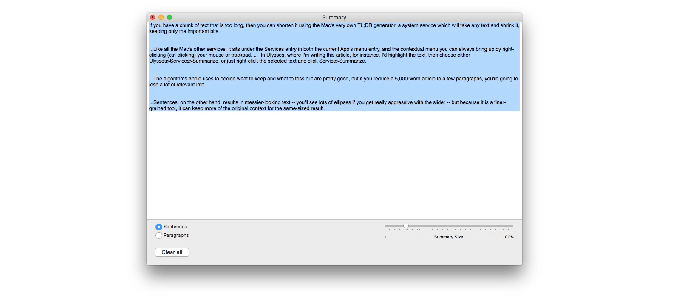
사진: 컬트 오브 맥
보시다시피 이 창 하단에 슬라이더가 있습니다. 1에서 100%로 슬라이드할 수 있습니다. 1%에 가까울수록 TL은 짧아집니다. DR 요약이지만 더 적은 정보가 남아 있습니다. Apple이 무엇을 유지하고 무엇을 버릴지 결정하는 데 사용하는 알고리즘은 꽤 훌륭하지만 5,000단어짜리 기사를 몇 단락으로 줄이면 관련 정보를 많이 잃게 될 것입니다.
슬라이더가 바로 그것입니다. 이리저리 움직이면 텍스트가 줄어들고 커지는 것을 볼 수 있으므로 내용/단축의 균형을 미세 조정할 수 있습니다.
문장 또는 단락

사진: 컬트 오브 맥
이 창 하단에 두 가지 옵션이 표시됩니다.
문장 그리고 단락. 계속 사용하고 싶을 것입니다. 문장 거의 항상. 단락 관련 정보를 포함할 수 있는 다른 단락을 제거하는 대신 전체 단락을 그대로 유지합니다. 문장, 반면에 더 지저분해 보이는 텍스트가 나타납니다. 슬라이더 — 그러나 더 세분화된 도구이기 때문에 동일한 크기의 원본 컨텍스트를 더 많이 유지할 수 있습니다. 결과.macOS 요약 서비스를 활성화하는 방법
서비스 메뉴에 요약 서비스가 표시되지 않으면 어떻게 합니까? 괜찮아요. Mac에 있습니다. 방금 전원을 껐을 수도 있습니다. 서비스를 관리하려면 시스템 환경설정 앱을 선택하고 건반 섹션을 클릭한 다음 바로가기 도구 모음에서. 그런 다음 왼쪽 목록에서 서비스를 클릭합니다. 여기에는 사용자가 설치했거나 다운로드한 앱을 포함하여 Mac에서 사용 가능한 모든 서비스 목록이 표시됩니다. 알파벳 순서로 되어 있으니 찾을 때까지 아래로 스크롤하세요. 요약하다 목록에서. 활성화하려면 확인란을 선택하고 서비스 메뉴에 나타납니다.
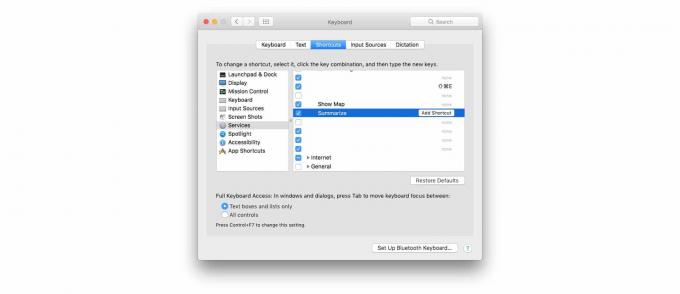
사진: 컬트 오브 맥
이 기능을 많이 사용하는 경우 바로 가기 키를 추가하여 모든 서비스를 즉시 호출할 수 있습니다. 서비스 이름을 클릭한 다음 바로가기 추가 가장 오른쪽 열에서 사용하려는 키보드 콤보를 길게 누릅니다.
요약…
요약 도구는 종종 잊혀지지만 일부 텍스트를 크기에 맞게 빠르게 축소해야 하거나 긴 부분에서 두드러진 점을 빠르게 파악해야 하는 경우에는 훌륭할 수 있습니다. 또한 편집할 수 없는 텍스트에서 작동하기 때문에 Safari 내부 또는 다른 곳에서도 사용할 수 있습니다. 도구는 아마도 약간의 광택으로 할 수 있습니다. 해당 텍스트 상자의 텍스트를 읽는 것이 상당히 불편하며 알고리즘이 개선될 수 있습니다. Apple의 놀라운 새로운 기계 학습 기술을 사용하지만 현재 상태에서도 Summarize는 가치가 있습니다. 바라보다.



